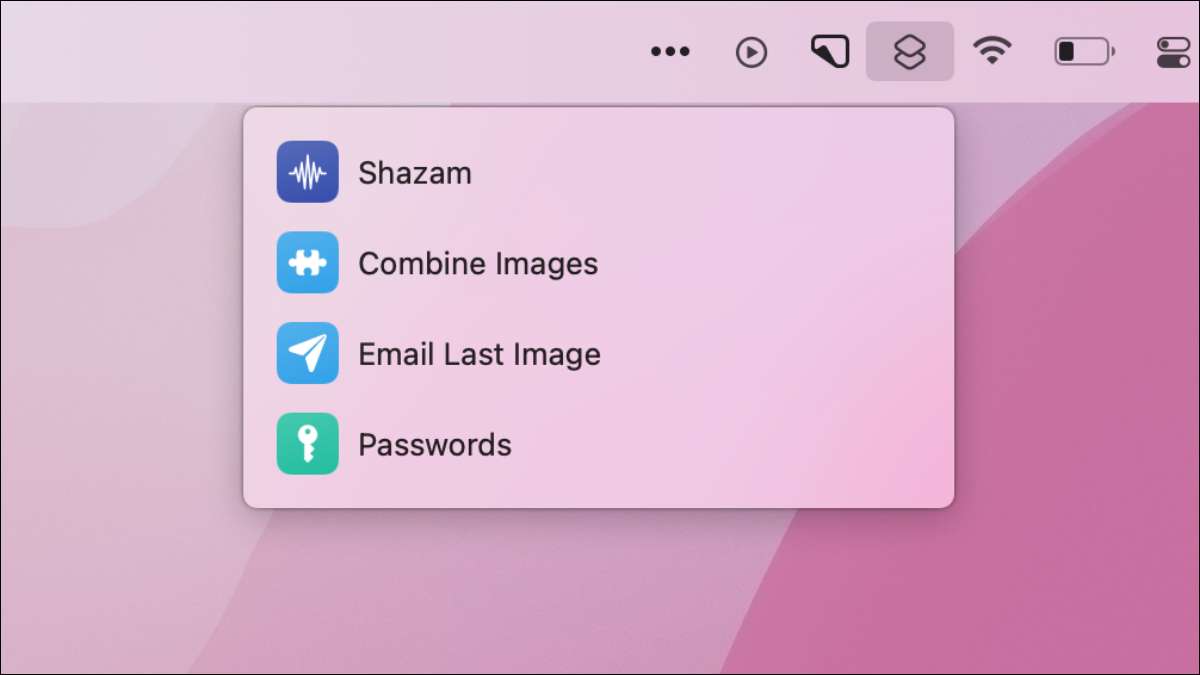
Apples tidsbesparende genvejs-app er tilgængelig på MAC, og mange eksisterende iPhone og iPad-arbejdsgange arbejder også på skrivebordet. En af de mere nyttige genvejsfunktioner er evnen til at udløse disse handlinger direkte fra menulinjen.
Hvad er genveje på Mac?
Appen startede livet som workflow, før de blev erhvervet af Apple i 2017, hvorefter det blev rebranded som genveje og frigivet sammen med iOS 12. Som en del af Apples årlige OS-opgraderingsveje har endelig gjort det på Mac, tilgængelig fra applikationsmappen, når du er tilgængelig, når du har fået det til Mac Ve. Opgraderet til Macos Monterey .
Du kan bruge genveje til at oprette dine egne arbejdsgange, dele dem med verden eller blot downloade eksisterende arbejdsgange fra galleriet. På iPhone giver appen brugerne mulighed for at kombinere billeder. Vi Trigger Automations med AirTags , og endda Lad din enhed skrige, når du tilslutter den .
Genveje er ikke så magtfulde som nogle af Apples andre automatiseringsværktøjer, især Automator. . Det erstatter ikke AppleScript. Enten, men det er mere brugervenligt. Genveje bruger en simpel træk- og slip-grænseflade, som gør det tilgængeligt, men arbejdsgange kan få komplekse.
Hvis du har genveje på din iPhone, vises eventuelle arbejdsgange, du har downloadet eller oprettet, på din Mac (forudsat dig Del det samme Apple ID på begge enheder).
RELATEREDE: Sådan ser du (og fjern) enheder knyttet til dit Apple ID på din iPhone
Sådan udløser du genveje fra din menulinje
Der er et par måder at få genveje til din menulinje, men ikonet vil ikke dukke op, før du har tilføjet mindst en. Når det gør det, kan du klikke på ikonet Lille genvejstast i øverste højre hjørne af skærmen:

Den nemmeste måde at gøre dette på er at blot downloade widgets fra galleriet eller en webressource som r / genveje . Når du først har fundet en genvej, du vil tilføje, skal du kontrollere beskrivelsen for at se, om "vises i menulinjen" er angivet.
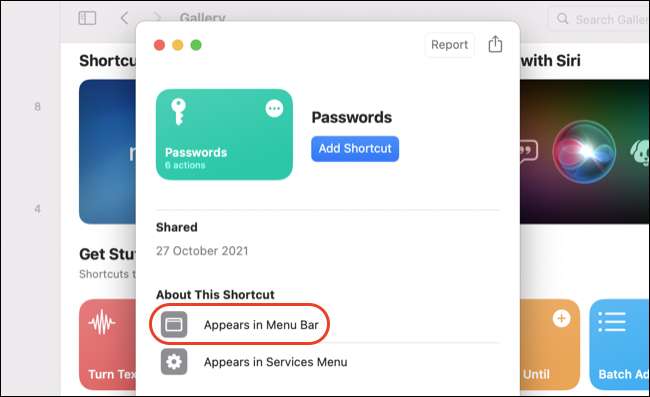
Klik på "Tilføj genvej" for at tilføje genvejen, og den vises automatisk i din menulinje. Du kan nu klikke på genvejsikonet i øverste højre hjørne for at starte det:

Det er også nemt at tilpasse en genvej for at gøre det tilgængeligt fra menulinjen eller aktivere funktionaliteten i dine egne genveje. Først skal du downloade den genvej, du vil have fra internettet eller galleriet.
Gå til fanen "Alle genveje" og dobbeltklik på genvejen for at redigere den.
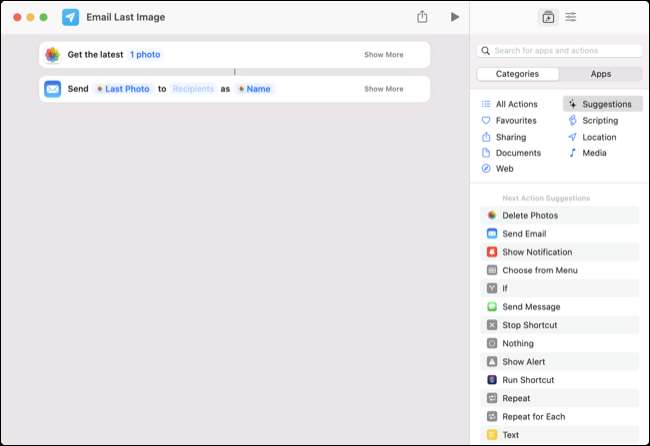
Klik nu på ikonet "Genvejsoplysninger" i øverste højre hjørne af skærmen og tjek "PIN-kode i menulinjen" under fanen "Detaljer".
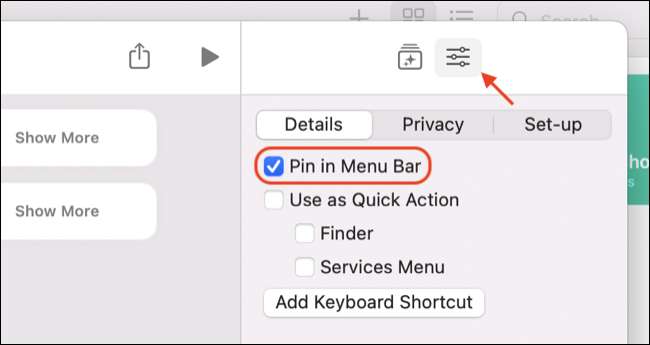
Du kan også aktivere andre indstillinger her, herunder at genvej kan vises under "Quick Actions" Højreklik på Menu eller tildele en tastaturgenvej. Luk genvejen, og du vil nu se varen angivet i menulinjen ikon:
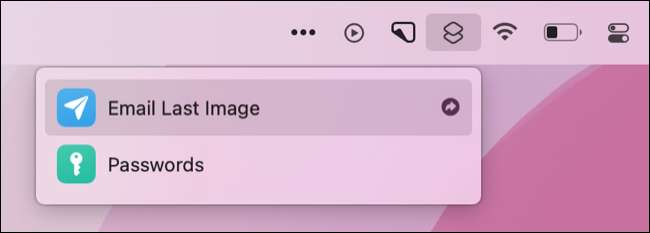
Husk at aktivere denne indstilling for eventuelle genveje, som du har oprettet dig selv, hvis du vil have dem vist i dette afsnit også.
Gør endnu mere med Automator
Genveje er fantastisk til sin tværindretningskompatibilitet, der gør det muligt for arbejdsgange at arbejde på iOS, iPados og MacOS. Du kan endda Trigger genveje fra et æbleur hvis du har en.
Automator er et trin op, hvilket giver kraftfulde arbejdsgange, der er designet specielt til Mac. Du kan gøre ting som Batch resize billeder Vi Afslut alle åbne apps , og. Automatiser alle slags gentagne handlinger .







